Как запустить моды в майнкрафте
Как установить моды на Майнкрафт / Инструкции для Майнкрафт / Minecraft Inside
1. Установка Майнкрафт
Перед тем как устанавливать сам мод, вам необходимо определиться с версией игры. Для игры с модами старайтесь не брать самую новую версию майнкрафт, довольно часто модов на нее нет или они находятся в разработке и не готовы для игры, из-за чего майнкрафт с такими модами может часто вылетать.После того, как вы выбрали версию, вам необходимо скачать ее в своем лаунчере и запустить, хотя бы один раз.
2. Установка загрузчика (Minecraft Forge)
По умолчанию майнкрафт не поддерживает модификации, поэтому существуют различные лоадеры, которые устанавливаются поверх майнкрафт и позволяют запускать игру уже вместе с модами. Существуем много лоадеров (forge, fabric, rift, liteloader), но самый популярный на данный момент Forge, его мы и будем устанавливать.
У большинства неофициальных лаунчеров (например, TL Launcher) есть уже готовый профиль Forge, возможно вы используете именно такой лаунчер, чтобы убедиться в этом поищите профиль с названием "Forge <версия игры>", если он есть, то вы можете пропустить установку и перейти к следующему разделу.
И так, в вашем лаунчере не оказалось профиля forge, для его установки вам потребуется установить java, а затем перейти на эту страницу и скачать установочный файл forge для выбранной вами версии игры. Сам процесс установки forge довольно прост, вам необходимо запустить установочный файл с помощью java, нажать "Ok" (install) и немного подождать, после чего установщик оповестит вас об успешной установке, нажмите "Ok" еще раз и на этом установка закончена.
3. Установка мода
Каждый мод создан для своего лоадера, поэтому у вас не получится запустить на forge, мод созданный для fabric и наоборот (бывают и исключения, но довольно редко).Выбрав мод, внимательно ознакомьтесь с инструкцией по установке находящейся на его странице, проверьте что мод создан для вашего лоадера и нужной вам версии игры.
Почти все моды устанавливаются в папку .minecraft/mods, инструкцию как найти папку на разные операционные системы вы можете прочесть здесь. Данная папка создается при первом запуске minecraft forge, если у вас нет такой папки, то можете просто создать её.
Некоторые моды состоят из нескольких файлов и запакованы в архив (это всегда указано в инструкции), для установки необходимо распаковать все файлы и скопировать их в папку .minecraft/mods. Как распаковать:
Показать
Скачайте выбранный мод для своей версии игры и скопируйте в папку .minecraft/mods, затем запустите в лаунчере профиль "Forge <версия игры>", если вы все сделали правильно, у вас запустится майнкрафт, а в левом нижнем углу будет написана версия forge и количество загруженных модов.
И на последок хотелось бы напомнить, что чем больше модов вы ставите в игру, тем больше ресурсов потребляет майнкрафт и больше шанс ошибок/вылетов/конфликтов между модами, поэтому старайтесь делать резервную копию своего мира, перед тем как ставить каждый новый мод.
100+ публикаций
4 января 2020, 18:34
128.3т
5
Как установить моды для Майнкрафт [TLauncher]
Как установить моды для Майнкрафт [TLauncher] 
Установка модов не такой сложный процесс, как кажется многим, достаточно просто прочитать и выполнить несколько пунктов этого руководства. И, наконец, вы можете предаться интересной моде, которая может добавить в Minecraft абсолютно все, от мелких предметов до целых миров.
Инструкции предназначены для версий Minecraft выше 1.6. Ни в коем случае не рекомендую использовать версию меньше.
1) Скачайте наш TLauncher, потому что с ним в этом заявлении пропущены многие ненужные действия с вашей стороны.
2) Найдите в интернете нужный вам мод и посмотрите, какую версию игры он разработал. У нас в качестве примера будет EnderBags для версии 1.10.2. Загрузите файл мода и сохраните его в любом месте на компьютере.
3) Откройте лаунчер и найдите его в списке версий Forge (он отвечает за большинство модов) версия такая же, как у мода, в нашем случае 1.10.2. Нажимаем на кнопку «Установить», ждем установки и первого запуска.
4) Теперь вам нужно открыть папку с плеером, вы можете перейти по этому пути: c: \ Users \ ИМЯ USER \ AppData \ Roaming \ .minecraft \ (если вы не меняли путь по умолчанию), либо можете в в лаунчере нажмите «Открыть папку», тем самым сразу окажетесь в нужном каталоге.
5) В ней находим папку «моды» (которая создается автоматически после установки любой версии Forge) и заходим в нее.Берем скачанный мод (с расширением .jar или .zip и копируем в открытую папку модов.
6) Запускаем лаунчер и входим в меню версии Minecraft Forge, нажимаем на кнопку «Моды», там находим набор режимов. Это означает, что теперь мод должен работать. Играйте и наслаждайтесь! Неужели наш способ установки модов в Майнкрафт самый простой? Мы подумали: да!
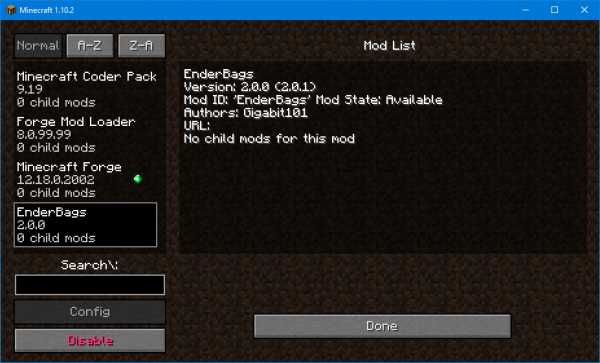
См. Также:
- Как установить карты в Майнкрафт
- Как установить скины в TLauncher
.
Как установить моды для Minecraft Forge
Как установить моды для Minecraft Forge
Это руководство объяснит, как установить моды, сделанные для Minecraft Forge API.
1. Убедитесь, что вы уже установили Minecraft Forge.
2. Загрузите мод, совместимый с Forge, с этого сайта или где-нибудь еще!
3. Откройте Minecraft, нажмите кнопку «Моды» в главном меню, затем нажмите «Открыть папку с модами».
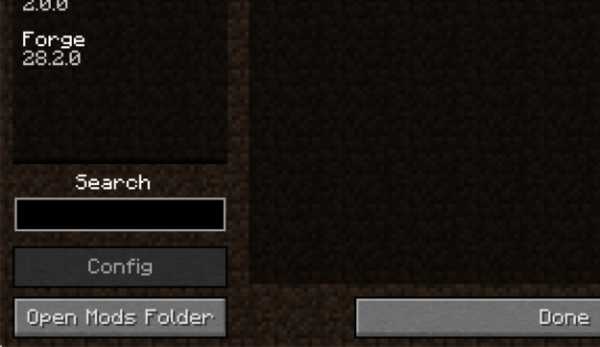
Важно: В некоторых старых версиях Forge может не быть кнопки «Открыть папку модов». Если это так, вам нужно найти папку вручную.
Windows:
- Нажмите одновременно клавиши Windows и R
- Введите % appdata% и нажмите ввод .
- Найдите папку Minecraft, а затем найдите папку Mods в этом
Mac:
- Щелкните по рабочему столу и одновременно нажмите Ctrl + Shift + G
- Введите ~ / Library и нажмите ввод .
- Откройте папку Application Support и затем Minecraft
4. Поместите мод, который вы только что скачали (файл .jar или .zip), в папку Mods.
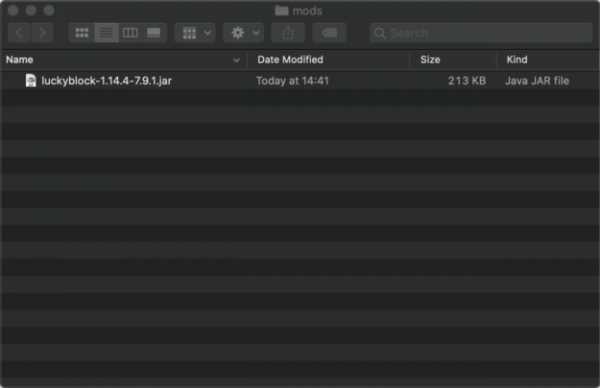
5. Перезапустите Minecraft, и теперь вы должны увидеть установленный вами мод в списке!
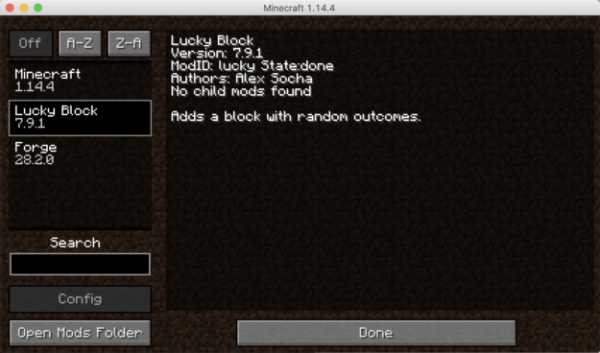
Minecraft: Лучшие визуальные моды (и как их установить)
Minecraft , несомненно, одна из самых популярных игр в мире, было продано более 176 миллионов единиц. Первоначально разработанная Маркусом Перссоном, более известным как Нотч, игра была передана Mojang, которая в течение нескольких лет работала в качестве разработчика-издателя, а затем была куплена Microsoft в 2014 году.
Связано: Microsoft Minecraft Education предлагает бесплатные уроки для детей в карантине
Позволяя игрокам строить так, как они хотят, эта блочная игра с низким разрешением на протяжении многих лет сохраняла уровень очарования (и обновления контента), что позволит игре сохраниться до 2020 года.Но для некоторых игроков было бы полезно визуальное обновление. Итак, ниже представлен список визуальных модов, которые улучшат мир Minecraft .
Как установить моды на Minecraft: Java Edition
Большинство модов требуют использования загрузчика модов, известного как Forge.При загрузке важно убедиться, что Java обновлена, и что выбрана правильная версия Forge. Правильная версия Forge должна соответствовать версии Minecraft, которую игроки собираются использовать. Итак, чтобы установить Forge for Minecraft версии 1.15.2, игрокам необходимо установить Forge 1.15.2.
Но помимо этого, установить Forge так же просто, как загрузить файлы и выполнить программу установки.Однако обратите внимание, что некоторые системы безопасности и брандмауэры могут рассматривать это как потенциальную угрозу. Это не. Просто продолжайте загрузку. Когда он будет полностью загружен, игроки смогут выбрать «режим кузницы» в главном меню Minecraft в разделе «Установки».
Но загрузка Forge - это только первый шаг.Следующее - скачать сами моды. Есть несколько сайтов, на которых размещены моды Minecraft, но некоторые из самых популярных включают:
- CurseForge.com (ссылка здесь)
- MinecraftMods.com (ссылка здесь)
- MinecraftForum.net (ссылка здесь)
После того, как мод загружен, пора найти папку Minecraft. Обычно это можно сделать, активировав программу «Выполнить». Его можно активировать, удерживая «кнопку Windows» и кнопку «R». В программе введите «% appdata%» и нажмите Enter. Это должно вызвать местоположение в проводнике файлов. В нем должна быть папка «.minecraft» вверху страницы. Щелкните по нему.
К настоящему моменту расположение файла должно выглядеть примерно так: C: \ Users \ -username- \ AppData \ Roaming \.майнкрафт
В этом расположении файла должна быть папка мода. Если его нет, не волнуйтесь. Просто добавьте новую папку и переименуйте ее. Эта папка с модами - это то место, куда игрокам необходимо хранить все свои загруженные файлы модов.
Но важно помнить следующее при загрузке модов:
- Убедитесь, что загруженный мод совместим с соответствующей версией Minecraft.
- Не загружайте сразу несколько больших модов, чтобы избежать осложнений.
Лучшие визуальные моды для Minecraft: Java Edition
CreatorPack
В отличие от нескольких других пакетов ресурсов, которые стремятся сделать Minecraft более реалистичным или исключительно высоким разрешением, CreatorPack пытается преобразовать текстуры Minecraft по умолчанию в нечто более плавное и детализированное, при этом позволяя всему выглядеть знакомо.Позволяя Minecraft сохранять свой блочный внешний вид, этот мод идеально подходит для всех, кто хочет визуально улучшить свой опыт Minecraft, не меняя при этом особый внешний вид Minecraft.
Скачать здесь
Верный
Подобно CreatorPack, Faithful стремится улучшить графику Minecraft по умолчанию до чего-то более детализированного и с высоким разрешением для тех, кто хочет улучшенного визуального восприятия.Доступный в разрешении 32x32 и 64x64, Faithful остается одним из самых популярных пакетов текстур для игроков Minecraft.
Скачать здесь
Soartex Fanver
Обеспечивая более современный художественный стиль для Minecraft, Soartex Fanver представляет собой коллекцию фанатских текстур, которые с тех пор были добавлены к оригинальным текстурам, разработанным пользователем по имени Soar49.Идея, лежащая в основе их эстетики, состоит в том, чтобы сделать Minecraft «гладким и чистым», при этом имитируя оригинальную работу, выложенную Soar49. Для тех, кому не нравятся некоторые другие пакеты текстур, Soartex Fanver - жизнеспособная альтернатива.
Скачать здесь
Ясность
Способный работать даже на маломощных системах, Clarity работает с разрешением x32, чтобы дать Minecraft дополнительную реалистичную детализацию и четкость, не создавая чрезмерной нагрузки на определенные машины.Четкая графика, реалистичная вода, нестандартное небо и обновленный графический интерфейс - Clarity дает Minecraft отличное визуальное обновление.
Скачать здесь
Долото
В отличие от нескольких других модов в этом списке, которые больше всего фокусируются на изменении текстур игры, Chisel вместо этого фокусируется на том, чтобы позволить игроку создавать и размещать различные декоративные блоки с помощью нового инструмента долота.Этот инструмент долота позволит игрокам создавать множество новых типов блоков из определенного материала, такого как мрамор или призмарин. Эта коллекция декоративных блоков делает этот мод фаворитом для мастеров и строителей, которым нужно больше материала для работы.
Скачать здесь
Decocraft
Как и в предыдущем моде, Decocraft позволяет игрокам создавать сотни украшений.Сюда входят мебель, игрушки, столовое серебро и многое другое. Поскольку этот мод импортирует различные модели для использования игроком, неудивительно, почему этот мод является фаворитом для тех, кто хочет украсить свои творения. Благодаря творческому мышлению этот мод может практически преобразовать любое пространство.
Скачать здесь
Визуальные
Удачно названный, мод Visuals стремится добавить в Minecraft визуальные эффекты.Или, более конкретно, он хочет добавить эффекты рендеринга. Что это значит? Ну, это означает, что когда игрок кладет ингредиенты на верстак, эти ингредиенты будут видны на верстаке. Или вместо черного пространства внутри сундука игроки теперь могут видеть внутри сундука. Возможно, это не сильно изменит игру, но эти визуальные улучшения могут быть легко оценены тем, кто играет в игру постоянно.
Скачать здесь
Драматическое небо
Более нишевый мод, этот дополнительный пакет даст Minecraft HD небо с реалистичными облаками и освещением.Охватывая все время дня, включая восход, закат и ночь, этот мод обеспечивает эстетически приятное небо. Но что самое лучшее? Этот мод был создан для совместимости с большинством других пакетов ресурсов. Это означает, что если игроки действительно захотят, они могут использовать Dramatic Skys в сочетании практически с любым набором текстур, который они хотят.
Скачать здесь
Подробнее: Minecraft теперь содержит библиотеку без цензуры благодаря «Репортерам без границ»
Minecraft: Java Edition доступен в Windows, Mac OS X и Linux
Звездные войны: Истории из края Галактики Трейлер Звезды C-3PO и R2-D2
Об авторе Пейдж МакМаллен (Опубликовано 58 статей)Пейдж МакМаллен - писатель и редактор, интересующийся играми.После окончания Университета Северного Техаса в Дентоне, Пейдж изучала английский язык и техническое письмо для получения степени бакалавра. Она написала для нескольких волонтерских организаций и опубликовала несколько статей для Muse Media.
Ещё от Paige McMullen .модов - Minecraft Wiki
Статьи о модах сейчас переносятся в FTB Wiki. Эта страница предназначена только для общей информации о модах, а не для описания конкретных модов.
Посетите вики FTB, чтобы получить самую последнюю и подробную информацию о модификациях.
 Пример мода генератора мира (пользовательский генератор карт Indev)
Пример мода генератора мира (пользовательский генератор карт Indev)  Мод «Optifine», поддерживающий в игре «шейдеры», которые меняют только внешний вид.С разными «шейдерами» Minecraft может сильно отличаться от Vanilla.
Мод «Optifine», поддерживающий в игре «шейдеры», которые меняют только внешний вид.С разными «шейдерами» Minecraft может сильно отличаться от Vanilla. Модификации (сокращение от модификаций ) изменяют игровой контент Minecraft от того, что было изначально.
Цель [править]
Большинство модов добавляют в игру контент, чтобы изменить игровой процесс, изменить творческий подход или дать
.



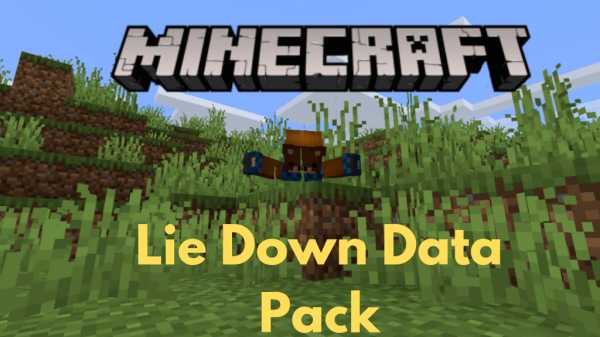

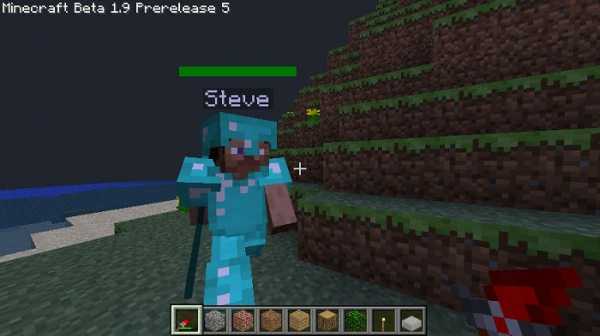
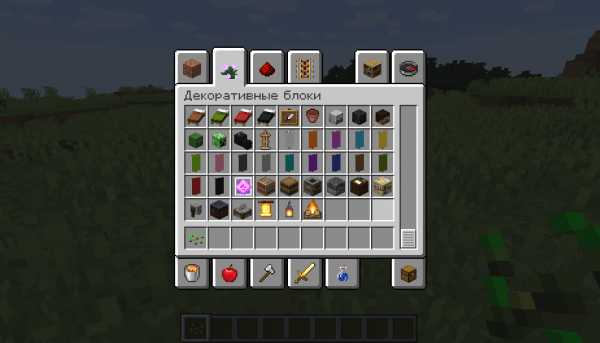




![[Furniture] Майнкрафт 1.10.2 мод на мебель. + 1.11.2! jooak-aofei1](https://minecraft247.ru/wp-content/uploads/2016/12/JOOAk-AOfEI1-70x70.jpg)